فهرست مطالب:
- مرحله 1: منابع مورد استفاده
- مرحله 2: درباره دوکها - آنها چیست؟
- مرحله 3: درباره دوکها - نخهای تک و توپی
- مرحله 4: درباره دوک نخ ها - برنامه های کاربردی
- مرحله 5: درباره دوک نخ - پارامترها
- مرحله 6: درباره دوکها - مرحله (جابجایی و سرعت)
- مرحله 7: مونتاژ
- مرحله 8: نصب - مواد
- مرحله 9: مونتاژ - مرحله 01
- مرحله 10: مونتاژ - مرحله 02
- مرحله 11: نصب - مرحله 03
- مرحله 12: مونتاژ - مرحله 04
- مرحله 13: نصب - الکترونیک
- مرحله 14: طرح برقی
- مرحله 15: کد منبع
- مرحله 16: درباره دوک ها - پیکربندی ماشین
- مرحله 17: مارلین
- مرحله 18: GRBL
- مرحله 19: کارهای بیشتر من را ببینید:

تصویری: Arduino Uno با اسپیندل و موتور پیچ: 19 مرحله

2024 نویسنده: John Day | [email protected]. آخرین اصلاح شده: 2024-01-30 08:57



امروز ما در مورد یک موضوع بسیار مهم در مکانیک و مکاترونیک صحبت می کنیم: عناصر ماشین ها. در این مقاله ، ما به طور خاص به دوک ها ، با ویژگی ها و برنامه های جالب توجه می پردازیم. با این وجود ، ما برخی از روشهای محاسبه حرکت ناشی از دوک و ارائه مجموعه آزمایشی را نشان خواهیم داد.
بنابراین ، مونتاژ زیر را ایجاد کردم که پیشرفت دوک 2 میلی متری و دیگری 8 میلی متری را نشان می دهد. این دوک های TR8 که من استفاده می کنم معمولاً در روترهای کوچک و چاپگرهای سه بعدی ، به ویژه در محور Z استفاده می شود. به یاد داشته باشید که با تسلط بر برخی مفاهیم که ما در اینجا کار خواهیم کرد ، می توانید هر نوع دستگاهی را طراحی کنید.
مرحله 1: منابع مورد استفاده
- دوک ذوزنقه ای با قطر 8 میلی متر و گام 2 میلی متر
- دوک ذوزنقه ای با قطر 8 میلی متر و ارتفاع 8 میلی متر
- شاه بلوط فلنج 8x2
- شاه بلوط فلنج 8x8
- بلبرینگ برای دوک های قطر 8 میلی متر
- راهنمای استوانه ای خطی با قطر 10 میلی متر
- رولبرینگ استوانه ای برای راهنماهای 10 میلی متری
- براکت برای راهنماهای استوانه ای 10 میلی متری
- موتور NEMA 17
- کوپلینگ شفت
- آردوینو اونو
- درایور DRV8825
- صفحه کلید ماتریس 4x4
- نمایش Nokia 5110
- قطعات پلاستیکی متفرقه
- پیچ و مهره
- پایه چوبی
- منبع تغذیه خارجی 12 ولت
مرحله 2: درباره دوکها - آنها چیست؟

دوک ها عناصری از ماشین ها هستند ، مانند پیچ. یعنی آنها میله های مستقیم هستند که توسط نخ هایی از مراحل پیوسته تشکیل شده اند. آنها در مکانیزم هایی استفاده می شوند که نیاز به حرکت و موقعیت خطی دارند. آنها می توانند نیروهای کششی و فشاری زیادی را اعمال کرده و گشتاور را منتقل کنند. آنها امکان حرکت با قفل خودکار را می دهند. آنها می توانند از مواد مختلف ساخته شوند ، که متداول ترین آلومینیوم و فولاد هستند.
از آنجا که شرکت های چینی در حال تولید دوک های ذوزنقه ای هستند ، پیشنهاد می کنم این نوع محصول را به جای پیچ مهره معروف خریداری کنید. این به دلیل قیمت جذاب تر و کشش است ، که من آن را وحشتناک می دانم.
در عکس من بهترین دوک را که به نظر من اسپیندل توپی در حال گردش است ، قرار دادم. معمولاً از یک فولاد بسیار سخت ساخته می شود و توپ ها در اطراف آن ، در داخل شاه بلوط می چرخند. علاوه بر دقت فوق العاده ، من همچنین دوام را برجسته می کنم ، زیرا این نوع دوک می تواند میلیاردها حرکت را بدون آسیب رساندن به مکانیسم بازتولید کند. یک گزینه ارزان تر ، که ما در اینجا از آن استفاده می کنیم ، دوک ذوزنقه ای است.
مرحله 3: درباره دوکها - نخهای تک و توپی

دوک های توپ ، در عکس سمت چپ ، دارای مجاری نیم دایره ای هستند که توپ ها در آن می چرخند. آنها نسبتاً گرانتر هستند و اصطکاک پایینی در مقایسه با دوکهای تک پیچ دارند که منجر به عملکرد بسیار بالاتر (اصطکاک نورد) می شود.
دوکهای تک رشته ای در سمت راست تصویر معمولاً دارای پروفیل ذوزنقه ای هستند ، زیرا این هندسه برای اعمال نیروها در جهت محوری و انتقال صاف حرکت مناسب تر است. آنها نسبتاً ارزان هستند و اصطکاک بالایی در مقایسه با دوکهای چرخشی مجدد دارند که منجر به عملکرد کم ، یعنی اصطکاک لغزش می شود.
مرحله 4: درباره دوک نخ ها - برنامه های کاربردی

اسپیندل ها را می توان در هر مکانیزمی که حرکت خطی مورد نیاز است ، اعمال کرد. آنها به طور گسترده ای در صنعت در ماشین آلات و فرآیندها استفاده می شوند.
برخی از برنامه ها عبارتند از:
- بالابرهای بار
- فشار می دهد
- توت فرنگی و ماشین تراش
- تجهیزات CNC
- دستگاه های بسته بندی
- چاپگرهای سه بعدی
- تجهیزات برش و برش لیزری
- فرایندهای صنعتی
- سیستم های موقعیت یابی و حرکت خطی
مرحله 5: درباره دوک نخ - پارامترها

چندین ویژگی یک دوک وجود دارد که هنگام طراحی مکانیسم باید به آنها توجه شود. علاوه بر قطر و گام آن ، لازم است که قدرت فشاری آن ، لحظه اینرسی (مقاومت در برابر تغییر در حالت چرخشی) ، مواد سازنده ، سرعت چرخش که تحت آن قرار می گیرد ، جهت عملکرد (افقی یا عمودی) ، بار اعمال شده ، در میان دیگران.
اما بر اساس مکانیسم های ساخته شده از قبل ، می توانیم چندین مورد از این پارامترها را درک کنیم.
بیایید برخی از خیرهای مشترک را تشخیص دهیم. بیایید با STEP شروع کنیم.
مرحله 6: درباره دوکها - مرحله (جابجایی و سرعت)

طول طی شده توسط مهره در هر دور را تعیین می کند. این معمولاً بر حسب میلی متر / دور است.
دوک دو میلی متری در هر دور باعث جابجایی 2 میلی متر در هر دور چرخشی که اسپیندل انجام می دهد ، می شود. این بر سرعت خطی مهره تأثیر می گذارد ، زیرا با افزایش سرعت چرخش ، تعداد دور در واحد زمان افزایش می یابد و در نتیجه مسافت طی شده نیز افزایش می یابد.
اگر یک چرخش 2 میلی متری در هر دور با 60 دور در دقیقه (یک دور در ثانیه) بچرخد ، مهره با سرعت 2 میلی متر در ثانیه حرکت می کند.
مرحله 7: مونتاژ


در مجمع ما ، دو موتور و صفحه کلید ما با صفحه نمایش ، که شبیه ماشین حساب بود ، دارم ، زیرا در چاپگر سه بعدی برای آنها یک جلد درست کردم. در صفحه نمایش نوکیا ما گزینه های زیر را داریم:
F1: هلال - Fuso از موقعیت فعلی به موقعیتی که من تعیین می کنم می رود
F2: نزولی - چرخش
F3: سرعت - آیا می توانم عرض نبض را تغییر دهم
F4: ESC
مرحله 8: نصب - مواد

A - 10 میلی متر راهنمای خطی
B - دوک ذوزنقه ای مراحل 2 و 8 میلی متر
ج - پایگاه حفاری
د - بلبرینگ برای دوک ها
ه - دارندگان راهنما
F - شاه بلوط
G - بلبرینگ
H - اتصالات
I - موتورها
J - قطعات مختلف پلاستیکی (نشانگر ، براکت موتور ، گوه ، پشتیبانی صفحه کلید و صفحه نمایش
مرحله 9: مونتاژ - مرحله 01

پس از حفاری پایه (C) ، ما دو موتور (I) را مونتاژ می کنیم. برای بستن آنها ، از براکت های ساخته شده در چاپگر سه بعدی (J) استفاده می کنیم. در این مرحله موقعیت هیچ یک از پیچ ها را سفت نکنید. این باعث می شود تنظیمات لازم در مرحله تراز انجام شود.
مرحله 10: مونتاژ - مرحله 02

همچنان در حال حفاری پایه (C) ، ریل های راهنما (E) و یاطاقان (D) را قرار دهید. جزئیات برای پلاستیک (J) که برای تنظیم ارتفاع بلبرینگ استفاده می شود.
مرحله 11: نصب - مرحله 03

ما با استفاده از یک قسمت چاپ شده ، مکان نما را برای اتصال بلبرینگ (G) به مهره (F) ایجاد می کنیم. ما از دو نشانگر استفاده کردیم ، یکی راست و چپ. عملکرد آن این است که هر زمان که می خواهیم جابجایی ناشی از دوک را تعیین کنیم ، موقعیت را روی یک مقیاس نشان دهیم.
مرحله 12: مونتاژ - مرحله 04


راهنمای (A) و دوک (B) را در یاتاقان مربوطه (D) و تکیه گاه (E) ، در مقابل موتور وارد کنید ، سپس راهنما و دوک را در بلبرینگ (G) و شاه بلوط (F) و در نوک دوک نیز کوپلر (H) را وارد می کنیم. ما هر دو را می گیریم تا به نقطه نهایی خود برسند (پشتیبانی و موتور مخالف).
پیچ ها را کمی محکم کنید تا بعداً تنظیم شود. روش را با استفاده از راهنمای باقی مانده و دوک تکرار کنید. با قرار گرفتن همه اجزاء ، تراز قطعات را انجام می دهیم و مرحله مونتاژ مکانیکی را به پایان می رسانیم.
مرحله 13: نصب - الکترونیک



با استفاده از نگهدارنده پلاستیکی چاپ شده ، صفحه نمایش نوکیا 5110 و صفحه کلید ماتریس 4x4 را ایمن کردیم. در قسمت پایینی پایه ، Arduino Uno ، راننده DRV8825 قرار دارد.
با استفاده از حفاری موجود در پایه ، مجموعه را محکم می کنیم.
مرحله 14: طرح برقی

نمودار سیم کشی ساده است. ما DRV8825 و همان دو آینه 17 داریم ، یعنی همان مرحله ای که برای یکی ارسال می کنیم به دیگری می رود. آنچه تغییر می کند این است که در یکی از موتورها من یک دوک 8 میلی متری و در دیگری یک دوک دو میلی متری دارم. بنابراین ، واضح است که اولین ، با دوک 8 میلی متری ، سریعتر حرکت می کند. هنوز در نمودار صفحه نمایش و صفحه کلید 4x4 وجود دارد که باید ماتریس باشد.
مرحله 15: کد منبع
گنجاندن کتابخانه ها و ایجاد اشیاء
ما در اینجا یک Lib داریم که انجام دادم ، StepPriver.h است. برای درایورهای 8825 ، 4988 و همچنین TB6600 آماده شده است. در این مرحله شی DRV8825 ، d1 را ایجاد می کنم.
// Biblioteca responsável for capturar a tecla que foi pressionada no teclado #شامل // Biblioteca responsável pelos graficos do display #include // Biblioteca responsável pela comunicacao do display #include // Configuracao de pinos do Display // pin 6 - سریال ساعت خاموش (SCLK) // پین 5 - خروجی داده های سریال (DIN) // پین 4 - انتخاب دیتا/فرمان (D/C) // پین 3 - انتخاب تراشه LCD (CS/CE) // پین 2 - بازنشانی LCD (RST) نمایش Adafruit_PCD8544 = Adafruit_PCD8544 (6 ، 5 ، 4 ، 3 ، 2) ؛ // Biblioteca de motor de passo #include // Instancia o driver DRV8825 DRV8825 d1؛
ثابت ها و متغیرهای جهانی
در این قسمت از کد ، من ماتریسی را که در درس تصویری دیگر (LINK KEYBOARD) آموزش دادم ، درمان می کنم. با این حال ، من در مورد شی صفحه کلید ، علاوه بر فاصله و سرعت صحبت می کنم.
const byte LINHAS = 4؛ // número de linhas do tecladoconst byte COLUNAS = 4؛ // número de colunas do teclado // define uma matriz com os símbolos que deseja ser lido do teclado char SIMBOLOS [LINHAS] [COLUNAS] = {{'A'، '1'، '2'، '3'}، { 'B' ، '4' ، '5' ، '6'} ، {'C' ، '7' ، '8' ، '9'} ، {'D' ، 'c' ، '0' ، 'e '}}؛ بایت PINOS_LINHA [LINHAS] = {A2، A3، A4، A5}؛ // pinos que indicam as linhas do teclado byte PINOS_COLUNA [COLUNAS] = {0، 1، A0، A1}؛ // pinos que indicam as colunas do teclado // instancia de Keypad ، پاسخگویی به منظور استفاده از یک صفحه کلید customKeypad = Keypad (makeKeymap (SIMBOLOS) ، PINOS_LINHA ، PINOS_COLUNA ، LINHAS ، COLUNAS) ؛ // variáveis resposnsáveis por armazenar o valor digitado char customKey؛ فاصله طولانی بدون علامت = 0؛ velocidade طولانی بدون علامت = 2000؛
عملکرد خواندن صفحه کلید
در این مرحله ما کد مربوط به صفحه نمایش را داریم ، که باعث افزایش و کاهش چاپ می شود.
// Funcao responsavel por ler o valor do usuario pelo teclado -------------------------------------- --- بدون علامت بلند lerValor () {// Escreve o submenu que coleta os valores no display display.clearDisplay ()؛ display.fillRect (0 ، 0 ، 84 ، 11 ، 2) ؛ display.setCursor (27 ، 2) ؛ display.setTextColor (سفید) ؛ display.print ("VALOR")؛ display.setTextColor (BLACK) ؛ display.fillRect (0 ، 24 ، 21 ، 11 ، 2) ؛ display.setCursor (2 ، 26) ؛ display.setTextColor (سفید) ؛ display.print ("CLR") ؛ display.setTextColor (BLACK) ؛ display.setCursor (23 ، 26) ؛ display.print ("LIMPAR") ؛ display.fillRect (0 ، 36 ، 21 ، 11 ، 2) ؛ display.setCursor (5 ، 38) ؛ display.setTextColor (سفید) ؛ display.print ("F4") ؛ display.setTextColor (BLACK) ؛ display.setCursor (23 ، 38) ؛ display.print ("VOLTAR") ؛ display.setCursor (2 ، 14) ؛ display.display ()؛ شجاعت رشته = ""؛ char tecla = false؛
حلقه در انتظار فشار کلید
در اینجا ما برنامه نویسی حلقه را توضیح می دهیم ، یعنی جایی که مقادیر را وارد می کنید.
// Loop infinito enquanto nao chamar o return while (1) {tecla = customKeypad.getKey ()؛ if (tecla) {switch (tecla) {// Se teclas de 0 a 9 forem pressionadas case '1': case '2': case '3': case '4': case '5': case '6': مورد '7': مورد '8': مورد '9': مورد '0': valor += tecla؛ display.print (tecla) ؛ display.display ()؛ زنگ تفريح؛ // Se tecla CLR foi pressionada case 'c': // Limpa a string valor valor = ""؛ // Apaga o valor do display.fillRect (2 ، 14 ، 84 ، 8 ، 0) ؛ display.setCursor (2 ، 14) ؛ display.display ()؛ زنگ تفريح؛ // Se tecla ENT foi pressionada case 'e': // Retorna o valor return valor.toInt ()؛ زنگ تفريح؛ // Se tecla F4 (ESC) foi pressionada case 'D': return -1؛ پیش فرض: break؛ }} // Limpa o char tecla tecla = false؛ }}
عملکرد درایو موتور
عملکرد "حرکت" در این مرحله کار می شود. تعداد نبض ها و جهت را دریافت می کنم و سپس "برای" می سازم.
// Funcao responsavel por mover o motor -------------------------------------- حرکت باطل (بدون امضا pulsos طولانی ، bool direcao) {برای (بدون علامت طولانی i = 0 ؛ i <pulsos ؛ i ++) {d1.motorMove (direcao) ؛ }}
برپایی ()
حالا صفحه نمایش و پیکربندی درایور را جابجا می کنم و حتی پین را در سورس کد قرار می دهم تا کار راحت تر شود. مقادیر خاصی را مقداردهی می کنم و با روش هایی که تنظیمات را ایجاد می کند سر و کار دارم.
void setup () {// Configuracao do display ---------------------------------------- -------- display.begin ()؛ display.setContrast (50) ؛ display.clearDisplay ()؛ display.setTextSize (1) ؛ display.setTextColor (BLACK) ؛ // Configuração do Driver DRV8825 ----------------------------------------- // پین GND - فعال کردن (ENA) // پین 13 - M0 // پین 12 - M1 // پین 11 - M2 // پین 10 - بازنشانی (RST) // پین 9 - خواب (SLP) // پین 8 - مرحله (STP) // پین 7 - جهت (DIR) d1.pinConfig (99 ، 13 ، 12 ، 11 ، 10 ، 9 ، 8 ، 7) ؛ d1.sleep (LOW) ؛ d1.reset ()؛ d1.stepPerMm (100) ؛ d1.stepPerRound (200) ؛ d1.stepConfig (1) ؛ d1.motionConfig (50 ، velocidade ، 5000) ؛ }
حلقه () - قسمت اول - منوی طراحی
حلقه خالی () {// Escreve o Menu do Programa بدون نمایش ----------------------------------- نمایش. ClearDisplay ()؛ display.fillRect (0 ، 0 ، 15 ، 11 ، 2) ؛ display.setCursor (2 ، 2) ؛ display.setTextColor (سفید) ؛ display.print ("F1") ؛ display.setTextColor (BLACK) ؛ display.setCursor (17 ، 2) ؛ display.print ("CRESCENTE") ؛ display.fillRect (0 ، 12 ، 15 ، 11 ، 2) ؛ display.setCursor (2 ، 14) ؛ display.setTextColor (سفید) ؛ display.print ("F2") ؛ display.setTextColor (BLACK) ؛ display.setCursor (17 ، 14) ؛ display.print ("DECRESCENTE")؛ display.fillRect (0 ، 24 ، 15 ، 11 ، 2) ؛ display.setCursor (2 ، 26) ؛ display.setTextColor (سفید) ؛ display.print ("F3") ؛ display.setTextColor (BLACK) ؛ display.setCursor (17 ، 26) ؛ display.print ("VELOCIDADE") ؛
حلقه () - قسمت 2 - منوی طراحی
display.fillRect (0 ، 36 ، 15 ، 11 ، 2) ؛ display.setCursor (2 ، 38) ؛ display.setTextColor (سفید) ؛ display.print ("F4") ؛ display.setTextColor (BLACK) ؛ display.setCursor (17 ، 38) ؛ display.print ("ESC") ؛ display.display ()؛ bool esc = false؛
حلقه () - قسمت 3 - در حال اجرا
// برای استفاده از یک تکنیک F4 (ESC) در زمان (! esc) {/captura a tecla pressionada do teclado customKey = customKeypad.getKey ()؛ // caso alguma tecla foi pressionada if (customKey) {// Trata a tecla apertada switch (customKey) {// Se tecla F1 foi pressionada case 'A': distancia = lerValor ()؛ // Se tecla ESC foi pressionada if (distancia == -1) {esc = true؛ } else {// Eslare a tela "Movendo" no display display.clearDisplay ()؛ display.fillRect (0 ، 0 ، 84 ، 11 ، 2) ؛ display.setCursor (21 ، 2) ؛ display.setTextColor (سفید) ؛ display.print ("MOVENDO")؛ display.setTextColor (BLACK) ؛ display.setCursor (2 ، 14) ؛ display.print (distancia) ؛ display.print ("Passos") ؛ display.display ()؛
حلقه () - قسمت 4 - در حال اجرا
// حرکت موتور حرکت (distancia ، LOW) ؛ // Volta ao menu esc = true؛ } زنگ تفريح؛ // Se tecla F2 foi pressionada case 'B': distancia = lerValor ()؛ // Se tecla ESC foi pressionada if (distancia == -1) {esc = true؛ } else {// Eslare a tela "Movendo" no display display.clearDisplay ()؛ display.fillRect (0 ، 0 ، 84 ، 11 ، 2) ؛ display.setCursor (21 ، 2) ؛ display.setTextColor (سفید) ؛ display.print ("MOVENDO")؛ display.setTextColor (BLACK) ؛ display.setCursor (2 ، 14) ؛ display.print (distancia) ؛ display.print ("Passos") ؛ display.display ()؛
حلقه () - قسمت 5 - در حال اجرا
// حرکت موتور حرکت (distancia ، HIGH) ؛ // Volta ao menu esc = true؛ } زنگ تفريح؛ // Se tecla F3 foi pressionada case 'C': velocidade = lerValor ()؛ if (velocidade == -1) {esc = true؛ } else {// Eslare a tela "Velocidade" no display display.clearDisplay ()؛ display.fillRect (0 ، 0 ، 84 ، 11 ، 2) ؛ display.setCursor (12 ، 2) ؛ display.setTextColor (سفید) ؛ display.print ("VELOCIDADE") ؛ display.setTextColor (BLACK) ؛ display.setCursor (2 ، 14) ؛ display.print (velocidade) ؛ display.print (char (229)) ؛ display.print ("s")؛
حلقه () - قسمت 6 - در حال اجرا
display.fillRect (31 ، 24 ، 21 ، 11 ، 2) ؛ display.setCursor (33 ، 26) ؛ display.setTextColor (سفید) ؛ display.println ("خوب!")؛ display.setTextColor (BLACK) ؛ display.display ()؛ // Configura nova velocidade ao motor d1.motionConfig (50 ، velocidade ، 5000) ؛ تاخیر (2000) ؛ // Volta ao menu esc = true؛ } زنگ تفريح؛ // Se tecla F4 (ESC) foi pressionada case 'D': // Se tecla CLR foi pressionada case 'c': // Se tecla ENT foi pressionada case 'e': // Volta ao menu esc = true؛ پیش فرض: break؛ }} // Limpa o char customKey customKey = false؛ }}
مرحله 16: درباره دوک ها - پیکربندی ماشین

به عنوان مثال در دستگاههای CNC مانند چاپگرهای سه بعدی و روترها ، برنامه مسئول کنترل موقعیت باید بداند که حرکتها به عنوان تابعی از تعداد پالسهای داده شده به موتور پله ای چگونه رخ خواهند داد.
اگر راننده موتور گام اجازه استفاده از مراحل خرد را می دهد ، این پیکربندی باید در محاسبه جابجایی تولید شده در نظر گرفته شود.
به عنوان مثال ، اگر یک موتور 200 پله در هر دور به یک راننده متصل به 16/1 متصل شود ، در یک دور چرخشی دوک 16x 200 پالس لازم است ، یعنی 3200 پالس برای هر دور. اگر این دوک دارای گام 2 میلی متر در هر دور باشد ، 3200 پالس در راننده طول می کشد تا مهره 2 میلی متر حرکت کند.
در واقع ، کنترل کننده های نرم افزاری اغلب از دلیلی برای تعیین این نسبت ، "تعداد پالس در میلی متر" یا "گام / میلی متر" استفاده می کنند.
مرحله 17: مارلین

به عنوان مثال ، در مارلین ، ما در بخشsection motion می بینیم:
/ **
* مراحل محور پیش فرض در واحد (مراحل / میلی متر)
* لغو با M92
* X ، Y ، Z ، E0 [، E1 [، E2 [، E3 [، E4]
* /
#تعریف DEFAULT_AXIS_STEPS_PER_UNIT {80 ، 80 ، 3200 ، 100}
در این مثال ، می توان نتیجه گرفت که محورهای X و Y برای حرکت 1 میلی متر دارای 80 پالس هستند ، در حالی که Z به 3200 پالس و اکسترودر E0 به 100 نیاز دارد.
مرحله 18: GRBL

در زیر دستورات پیکربندی GRBL را مشاهده می کنید. با فرمان 100 دلار ، می توانیم تعداد پالس های مورد نیاز برای ایجاد افست یک میلیمتری در محور X را تنظیم کنیم.
در مثال زیر می بینیم که مقدار فعلی 250 پالس در میلی متر است.
محورهای Y و Z را می توان به ترتیب 101 دلار و 102 دلار تنظیم کرد.
توصیه شده:
استپر موتور کنترل شده استپر موتور - استپر موتور به عنوان رمزگذار روتاری: 11 مرحله (همراه با تصاویر)

استپر موتور کنترل شده استپر موتور | استپر موتور به عنوان رمزگذار روتاری: آیا چند موتور پله ای در اطراف شما خوابیده است و می خواهید کاری انجام دهید؟ در این دستورالعمل ، بیایید از یک موتور پله ای به عنوان یک رمزگذار چرخشی برای کنترل موقعیت یک موتور پله ای دیگر با استفاده از میکروکنترلر آردوینو استفاده کنیم. بنابراین بدون هیچ گونه توضیح بیشتر ، اجازه دهید
استفاده از بیش از 4 موتور - چیدن چند موتور موتور: 3 مرحله

استفاده از بیش از 4 موتور - چیدمان چند موتور موتور: دستگاه تعویض و تقویت حسی ارتعاشی قابل آموزش (https://www.instructables.com/id/Vibrotactile-Sens …) راهی برای ساخت دستگاهی که حسی را ترجمه می کند ، نشان می دهد. ورود به محرک های ارتعاشی آن محرک های ارتعاشی عبارتند از
موتور القایی تک سیم پیچ / موتور الکتریکی: 6 مرحله

موتور القایی تک سیم پیچ / موتور الکتریکی: در این پروژه ما قصد داریم یک موتور القایی تک سیم پیچ بسازیم. نسخه های تجاری و بسیار پیچیده تر این موتور الکتریکی در اکثر لوازم خانگی متناوب استفاده می شود. موتور ما گشتاور بالایی ندارد ، بیشتر در مورد کار است
سیم پیچ سیم پیچ: 3 مرحله

سیم پیچ سیم پیچ: سلام پسر امروز ما دستگاه سیم پیچ سیم پیچ می سازیم. لطفاً توضیحات را بررسی کنید ، نظر من در یوتیوب و گام به گام دستگاه Coil Winding خوب را بدست آورید. بعد از
پیچ های Pentalobe را بدون پیچ گوشتی مناسب بردارید: 5 مرحله
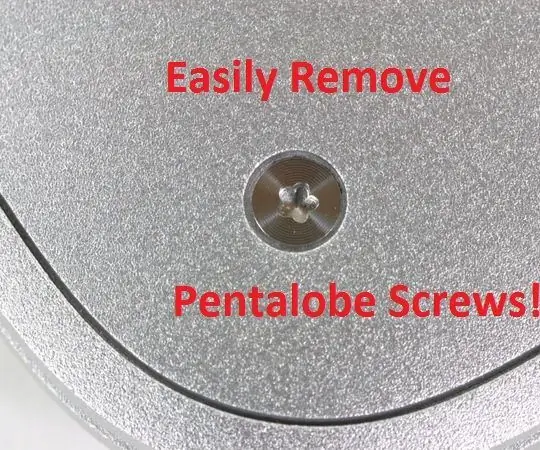
حذف پیچ های Pentalobe بدون پیچ گوشتی مناسب: آیا تا به حال نیاز به تعمیر محصول اپل دارید؟ به احتمال زیاد متوجه خواهید شد که آنها از پیچ های اختصاصی استفاده می کنند. اگر پیچ گوشتی مناسب ندارید ، یکی درست کنید! در حالی که پیچ گوشتی که می سازیم کار می کند ، دوام چندانی نخواهد داشت
